|
Freigaben und Rechte verwalten |

|

|
|
|
Freigaben und Rechte verwalten |

|

|
Freigaben und Rechte verwalten
Nachdem Sie alle Gruppen und Benutzer angelegt und zugeordnet haben, können Sie nun diese den Kategorien und Datensätzen (z.B. Passwörter) zuordnen und Freigaben erteilen. Freigaben und Rechte stehen in allen Bereichen (Ordner, Passwörter, TAN-Verwaltung, Aufgaben, Nachrichten, Dokumente) von Password Safe zur Verfügung.
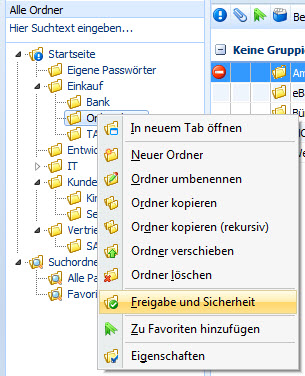
Legen Sie einen neuen Ordner an, oder verwenden Sie einen bereits vorhandenen Ordner. Wir nutzen im Beispiel den Ordner "Onlineshops". Klicken Sie den Ordner mit der rechten Maustaste an und wählen Sie im Kontextmenü den Menüpunkt Freigabe und Sicherheit.
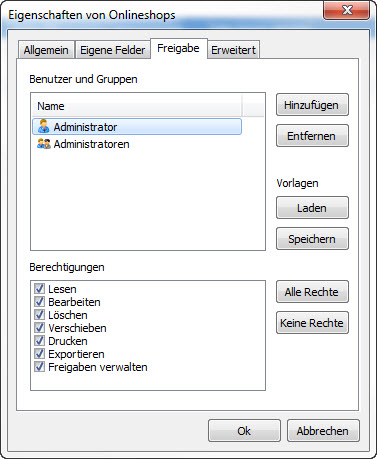
Sie sehen nun den Reiter Freigabe mit den zugeordneten Benutzern und Gruppen im oberen Bereich und den zugehörigen Rechten im unteren Bereich.
Standardmäßig wird jedem Datensatz das Konto „Administrator“ und die Gruppe „Administratoren“ zugeordnet. Diese können aus Sicherheitsgründen auch nicht entfernt werden, da der Administrator stets auf alle Datensätze Zugriff haben muss, um somit auszuschliessen, dass Passwörter niemandem mehr zugeordnet sind und somit sonst verloren wären.
Klicken Sie einen Benutzer oder eine Gruppe an, so sehen Sie die zugeordneten Rechte. Die Rechte gelten für den angezeigten Ordner "Internet".
Über die Schaltfläche Hinzufügen können Sie weitere Gruppen, oder auch einzelne Benutzer zuordnen und individuelle Rechte auf diesen Ordner vergeben.
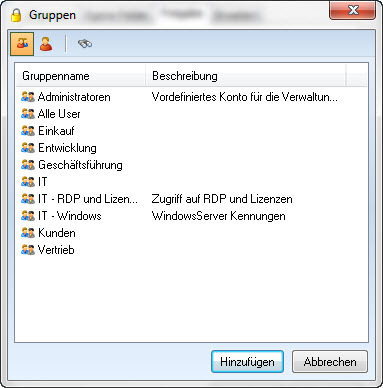
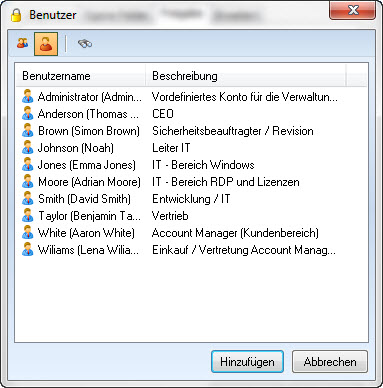
Über die Schaltflächen in der Toolbar können Sie zwischen Gruppen und Benutzer wechseln. Auch eine Suche ist innerhalb diese Gruppen und Benutzer möglich. Markieren Sie einzelne, oder mehrere Objekte über die Mehrfachselektion, um schnell mehrere Gruppen, oder Benutzer zuordnen zu können.
Wenn Sie eine Gruppe, oder Benutzer hinzugefügt haben, klicken Sie es in der Liste an, um im unteren Bereich die Berechtigungen setzen zu können.
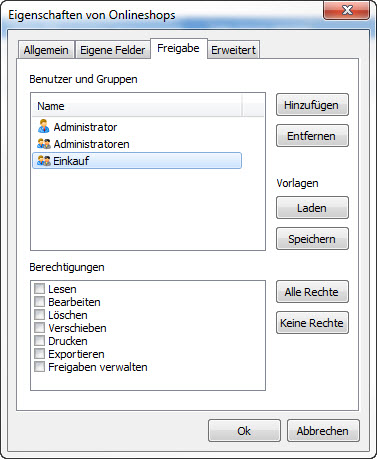
Bei einer neu zugeordneten Gruppe sind erst einmal keine Berechtigungen vergeben. Tragen Sie nun die Rechte für diese Gruppe ein.
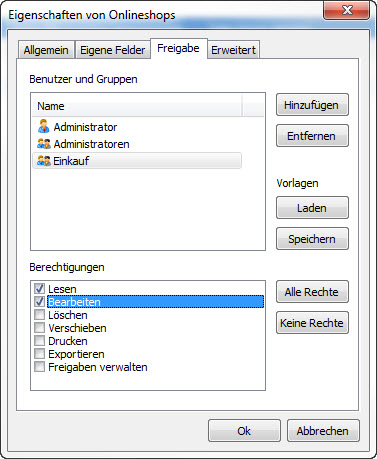
Sie können somit jeder Gruppe und jedem Benutzer individuelle Rechte zuordnen. Auch wenn ein Benutzer in einer Gruppe enthalten ist, dieser aber trotzdem individuelle Rechte gegenüber den anderen in der Gruppe haben soll, können Sie den Benutzer hinzufügen und eben diese individuellen Rechte zuordnen, welche dann vor den Gruppenrechten Vorrang haben.
Die gleiche Möglichkeit der Rechtezuordnung, haben Sie auch bei den Passwortdatensätzen selbst. Klicken Sie einfach in der Passwortliste mit der rechten Maustaste auf den Datensatz und wählen Sie Freigaben und Rechte. Diese Einstellungen haben dann wiederum Vorrang, vor dem des Ordners.
Um die Änderungen zu speichern, klicken Sie auf die Schaltfläche Ok.
Eine der herausragenden Funktionen der Rechteverwaltung, ist die Rechtevererbung. Hiermit können Sie Rechte für einen übergeordneten Ordner festlegen und diese auf alle untergeordneten Ordner und Datensätze übertragen. Sie sparen sich damit viel Arbeit, denn es muss nicht jeder Ordner und Datensatz manuell geändert werden, wenn sich die Rechtestruktur ändert.
Wenn Sie einen neuen Datensatz (z.B. ein Passwort) in einem Ordner anlegen. Werden automatisch die Rechte des Ordners an den Datensatz weitervererbt. Es muss somit keine neue Zuordnung erfolgen, außer Sie haben individuelle Einstellungen für diesen neuen Datensatz vor.
Nachdem Sie Gruppen oder Benutzer hinzugefügt, oder ein Recht geändert haben, erscheint beim Klick auf Ok automatisch der Dialog für die Rechtevererbung.
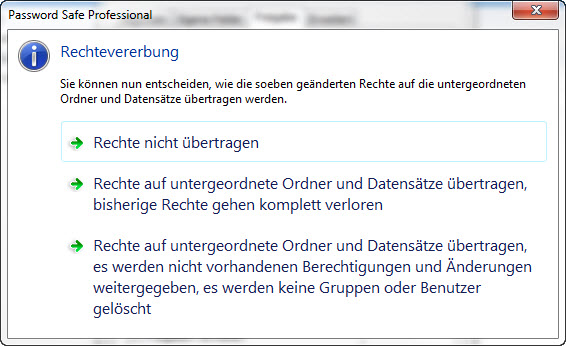
Wählen Sie nun eine der folgenden Möglichkeiten aus:
Rechte nicht übertragen
Alle Freigaben und Rechte werden nicht vererbt, sie gelten somit nur für den aktuellen Ordner.
Rechte auf untergeordnete Objekte übertragen, bisherige Rechte gehen komplett verloren
Alle Freigaben und Rechte werden vererbt. Vor der Vererbung werden aber alle individuellen Freigaben und Rechte der untergeordneten Objekte gelöscht, so dass nur noch die Einstellung gilt, die Sie soeben für den Ordner vorgenommen haben.
Rechte auf untergeordnete Objekte übertragen, es werden nicht vorhandene Berechtigungen und Änderungen weitergegeben, es werden keine Gruppen oder Benutzer gelöscht
Alle Änderungen an Freigaben und Rechten werden auf die untergeordneten Objekte übertragen. Nicht vorhandene Berechtigungen werden dabei ebenso vererbt. Individuelle Einstellungen der untergeordneten Objekte bleiben aber erhalten erhalten (z.B. wenn weitere Benutzer in einem untergeordneten Ordner oder Datensatz vorhanden sind). Es werden keine Benutzer oder Gruppen gelöscht. Wenn Sie Freigaben gelöscht haben, so müssen Sie dies für die untergeordneten Objekte selbst vornehmen oder die zweite Variante auswählen.
Welche Art der Rechtevererbung ist sinnvoll und sollte verwendet werden?
Dies hängt stark von dem ab was Sie vorhaben. Am sichersten ist es, die dritte Variante zu nutzen. Somit bleiben individuelle Rechte von untergeordneten Ordnern und Datensätzen auf jeden Fall erhalten. Wenn Sie nicht wissen, wie Ihre Kollegen die untergeordneten Daten verwaltet haben, so können Sie auch die Rechte nicht übertragen.
Rechtevererbung deaktivieren
Die Rechtevererbung kann global oder je Ordner deaktiviert werden. Hierbei wird allerdings nur die manuelle Vererbung nach Änderung von Freigaben deaktiviert. Wenn Sie hingegen einen neuen Datensatz in einem Ordner anlegen, werden nach wie vor die Rechte des Ordners auf den Datensatz vererbt.
Hat ein Benutzer keine Rechte auf einen bestimmten Bereich, so erhält er einen Hinweis. Der Benutzer hat hier die Möglichkeit die Rechte direkt anzufordern. Darauf hin erhält der Administrator, bzw. der Rechteinhaber, eine Aufgabe, so dass er entscheiden kann, ob er dem Benutzer das geforderte Recht ein räumt.
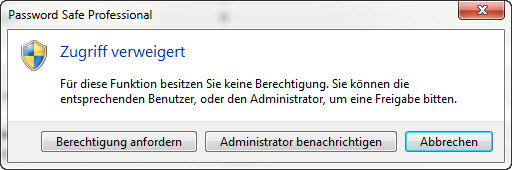
Berechtigungen anfordern
Hierbei wird ermittelt, wer den Zugriff für den gewünschten Datensatz, bzw. die Berechtigung, erteilen kann. Alle Gruppen/Benutzer die dafür zuständig sind, werden hierbei per Aufgabe benachrichtigt.
Administrator benachrichtigen
Der Administrator erhält die Aufgabe, das geforderte Recht zu erteilen.
Handelt es sich um einen Datensatz der freigegeben werden soll, kann über die erhaltene Aufgabe, der Administrator direkt die Freigaben für diesen Datensatz erteilen, indem er auf die Schaltfläche Bearbeiten innerhalb der Aufgabe klickt.
Über die Verwaltung von Rechtevorlagen können Sie definieren, wie z.B. standardmäßig Rechte auf Datensätze und Ordner vergeben werden. Hierbei können Sie auch zwischen Root-Rechte und normale Datensatzrechte unterscheiden. Die Konfiguration erfolgt über die Datenbank-Einstellungen.
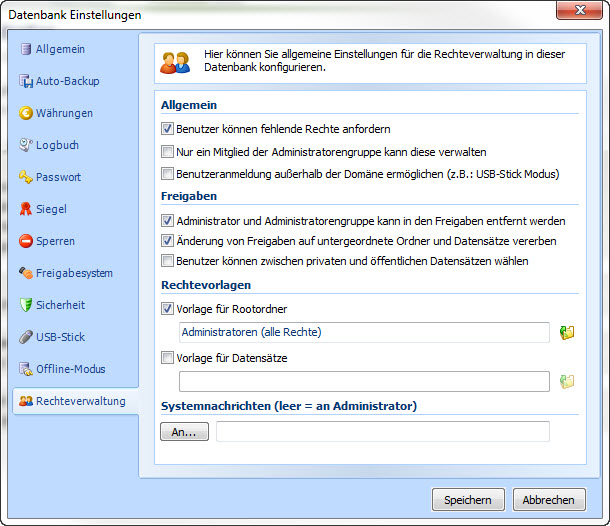
Benutzer können fehlende Rechte anfordern
Wenn diese Einstellung aktiv ist, so können vom Benutzer fehlende Rechte angefordert werden. Siehe Freigaben und Rechte verwalten.
Administrator und Administratorengruppe kann in den Freigaben entfernt werden
Darüber ist es möglich den Administrator und die Administratoren-Gruppe komplett aus den Freigabe zu entfernen. Hiermit sind dann auch komplett private Passwörter/Datensätze möglich. Der Administrator hat somit keinen Zugriff mehr. Bitte beachten Sie auch, dass ohne Administrator in einer Freigabe, keine Logbucheinträge für diesen Datensatz geschrieben werden.
Änderung von Freigaben auf untergeordnete Ordner und Datensätze vererben
Wenn diese Einstellung deaktiviert wird, so wird die Frage zur Vererbung nicht mehr angezeigt und Änderungen an Freigaben auch nicht mehr auf untergeordnete Ordner und Datensätze vererbt. Die automatische Vererbung auf einen neuen Datensatz, ist hiervon nicht betroffen und erfolgt nach wie vor.
Vorlage für Rootordner
Wird benötigt um die Ordnerrechte im Root (oberste Ebene für Ordner) zu bestimmen. Wenn hier keine Vorlage hinterlegt ist, so kann jeder Benutzer im Root einen Ordner anlegen.
Vorlage für Datensätze
Diese Vorlage gilt nur, wenn keine Vererbung der Rechte auf den Datensatz erfolgt. Als Beispiel ist können wir hier die Bank nennen, da diese keinem Ordner zugeordnet wird, sondern übergreifend existiert. Hier greift genau diese Vorlage. Ist keine Vorlage hinterlegt, wird neben dem Benutzer der Vollzugriff auf den angelegten Datensatz erhält, auch der Administrator und die Administratoren-Gruppe hinzugefügt.
Systemnachrichten
Legen Sie hier den Empfänger für die Systemnachrichten fest. Ist das Feld leer, gehen die Nachrichten an den Administrator
Die Konfiguration in den Datenbank-Einstellungen ist nur verfügbar, wenn der Benutzer das Recht "... kann Benutzer und Gruppen verwalten" hat. Grundsätzlich ist es sinnvoll, dieses Recht evtl. nur dem Administrator zur Verfügung zu stellen.
Außerdem können Sie auch Rechtevorlagen speichern und so leicht auf weitere Datensätze anwenden. Umfangreiche Freigaben können so einfach auf verschiedene Ordner und Datensätze übertragen werden.
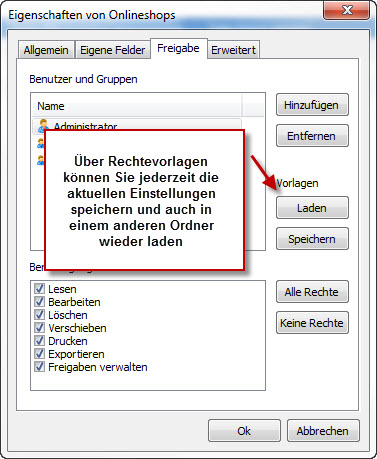
Hierzu stellen Sie die Freigaben wie gewünscht ein und klicken dann anschließend auf Vorlagen -> Speichern. Es öffnet sich ein neues Fenster indem Sie einen Namen und eine Beschreibung für die neue Vorlage angeben können. Auf dem zweiten Reiter Freigabe sind bereits alle Freigaben übernommen, wenn Sie keine Änderungen mehr vornehmen möchten, so können Sie nun die Vorlage speichern.
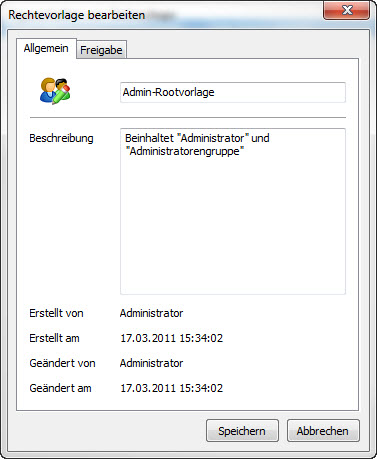
Wollen Sie nun die Vorlage auf einen anderen Ordner oder Datensatz übertragen, so wählen Sie in diesem Vorlagen -> Laden. Sie erhalten nun eine Auswahl aller Vorlagen und können mit einem Doppelklick auf den entsprechenden Eintrag die Vorlage laden. Alle bisherigen Freigaben werden dabei überschrieben.
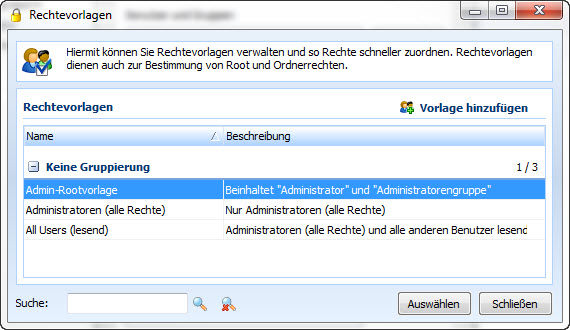
Wenn Sie nicht möchten, dass der Administrator persönliche Passwörter eines Mitarbeiters sehen kann, so können Sie auch eine Rechtevorlage auf einen Ordner anwenden. Hierbei werden dann alle neu erstellten Ordner und Datensätze genau mit dieser Rechtevorlage angelegt. Sie müssen lediglich in der Rechtevorlage den Administrator entfernen und so nur dem Benutzer die entsprechenden Rechte für seinen Ordner und seine Datensätze erteilen.
Sie können dies in den Ordner-Eigenschaften im Reiter Erweitert hinterlegen.
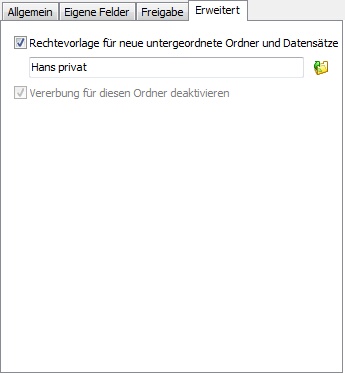
Sobald eine Rechtevorlage für den Ordner aktiv ist, gelten für untergeordnete neue Ordner und Datensätze nur diese Rechte aus der Rechtevorlage. Selbst ein Administrator könnte hier keine Datensätze hinzufügen, wenn er nicht in der Rechtevorlage enthalten ist.
Mit Password Safe können Sie Ihren Benutzer auch erlauben, ganz einfach persönliche Passwörter anzulegen. Der Benutzer kann selbst entscheiden, ob das neu angelegte Passwort nur für ihn persönlich zugänglich ist, oder ob es ein öffentliches Passwort ist und somit die normale Ordner-Vererbung der Rechte zum Tragen kommt.
So aktivieren Sie persönliche Passwörter:
•Gehen Sie in die Datenbank-Einstellungen -> Rechteverwaltung.
•Aktivieren Sie die Option Benutzer können zwischen privaten und öffentlichen Datensätzen wählen.
•Gehen Sie in die Rechteverwaltung und ordnen Sie entweder allen oder nur bestimmten Benutzer das Recht Benutzer kann zwischen privaten und öffentlichen Datensätzen wählen zu.
•Gehen Sie in die Ordner-Eigenschaften, in denen Sie private Datensätze erlaubt möchten und wählen Sie eine der drei Optionen unter Private und öffentliche Datensätze aus.
•Wenn ein Benutzer jetzt in diesem Ordner ein neues Passwort anlegt, so wird er nun je nach Einstellung beim Speichern gefragt, ob er ein privates oder öffentliches Passwort anlegen möchte.
